メモ帳に赤色のマークを付ける方法
- 爱喝马黛茶的安东尼オリジナル
- 2019-08-07 14:11:046526ブラウズ

1. メモ帳を使用して、テキストの背景色を設定するテキスト ファイルを開きます。

#2. 背景色を設定したいテキストエリアを選択し、マウスを右クリックして[スタイルトークン]を選択すると、5つあることがわかります。デフォルトの形式 (1 ~ 5 の番号が付いています)。 [形式 1 を使用] を選択すると、次のようなカラーマーキング効果が表示されます。
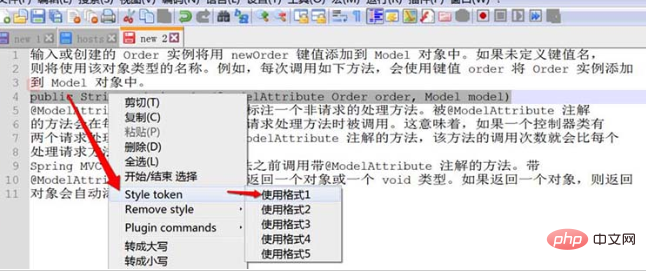
#3. [手順 2] を参照して、他のテキスト領域にも他の識別色を設定すると、次のような効果が得られます。
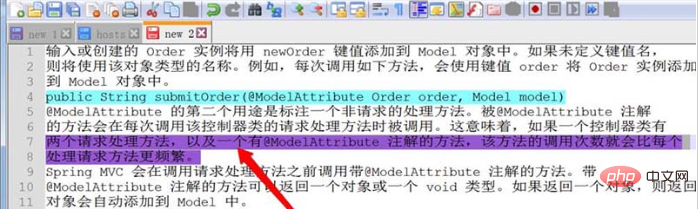
関連する推奨事項: 「Notepad の使用法に関するグラフィック チュートリアル 」
4. オプション [設定] を選択します --> ; [言語形式設定]では、上記5つのスタイルのカラー構成情報を確認できます。

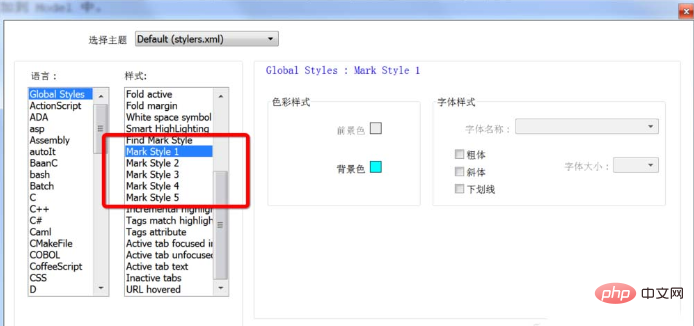
5. 下の図のカラー ブロックをクリックして、デフォルトのスタイルの色を変更します。次のように、色を変更します。 [マークスタイル1]の配色を選択した場合、選択したテキストに[スタイル1を使用]を設定すると、変更した色になります。
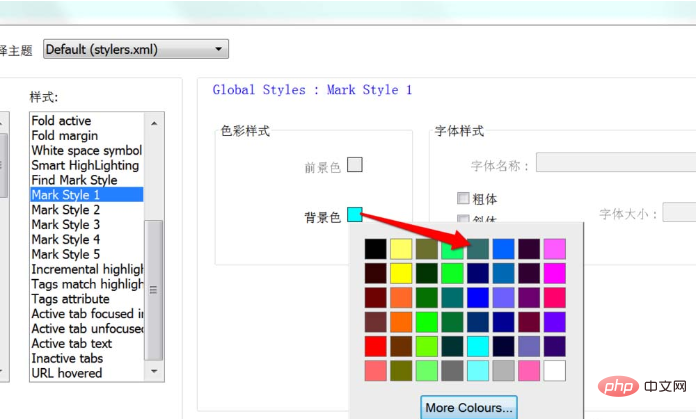
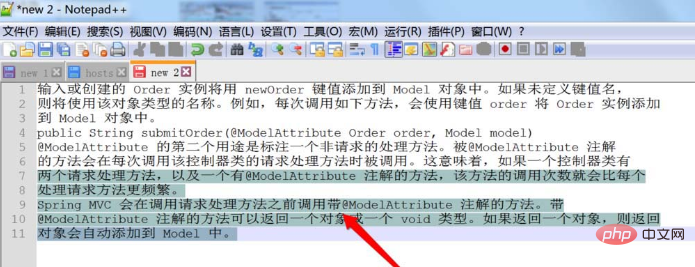
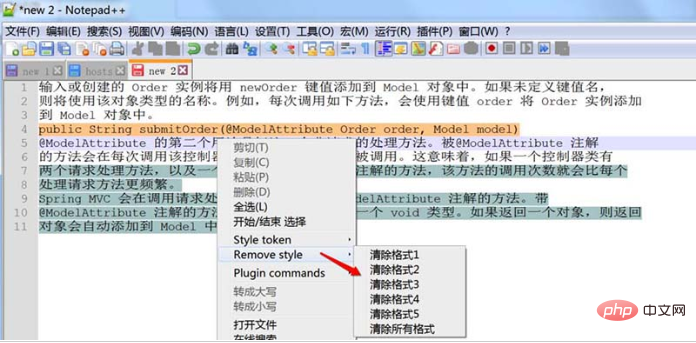
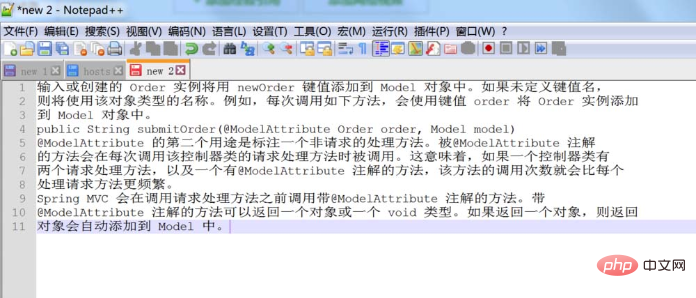
以上がメモ帳に赤色のマークを付ける方法の詳細内容です。詳細については、PHP 中国語 Web サイトの他の関連記事を参照してください。
声明:
この記事の内容はネチズンが自主的に寄稿したものであり、著作権は原著者に帰属します。このサイトは、それに相当する法的責任を負いません。盗作または侵害の疑いのあるコンテンツを見つけた場合は、admin@php.cn までご連絡ください。

